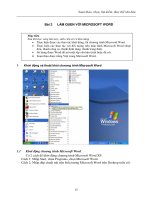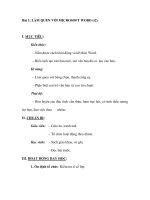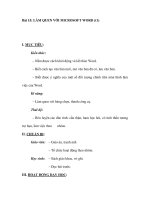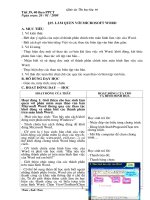Bài 15: LÀM QUEN VỚI MICROSOFT WORD (t1) ppt
Bạn đang xem bản rút gọn của tài liệu. Xem và tải ngay bản đầy đủ của tài liệu tại đây (229.74 KB, 7 trang )
Bài 15: LÀM QUEN VỚI MICROSOFT WORD (t1)
I. MỤC TIÊU:
Kiến thức:
– Nắm được cách khởi động và kết thúc Word.
– Biết cách tạo văn bản mới, mở văn bản đã có, lưu văn bản.
– Biết được ý nghĩa của một số đối tượng chính trên màn hình làm
việc của Word.
Kĩ năng:
– Làm quen với bảng chọn, thanh công cụ.
Thái độ:
– Rèn luyện các đức tính: cẩn thận, ham học hỏi, có tinh thần tương
trợ bạn, làm việc theo nhóm.
II. CHUẨN BỊ:
Giáo viên: – Giáo án, tranh ảnh
– Tổ chức hoạt động theo nhóm.
Học sinh: – Sách giáo khoa, vở ghi.
– Đọc bài trước.
III. HOẠT ĐỘNG DẠY HỌC:
1. Ổn định tổ chức: Kiểm tra sĩ số lớp.
2. Kiểm tra bài cũ: (4’)
H. Em hãy nêu cách gõ chữ tiếng Việt theo kiểu TELEX, VNI.
Áp dụng: dùng kiểu gõ Telex cho đoạn thơ sau: “Từ ấy trong
tôi bừng nắng hạ ”
Đ.
Twf aays trong tooi bwngf nawngs haj
3. Bài mới:
Hoạt động 1: Giới thiệu màn hình làm việc của Word
Nội dung Hoạt động của Giáo viên Hoạt động của Học sinh
c) Màn hình làm
việc của Word
– Cách 1: Nháy đúp chuột lên
biểu tượng của Word trên
màn hình nền.
Đặt vấn đề: Từ bài này, chúng ta
sẽ tìm hiểu một trong các hệ soạn
thảo văn bản thông dụng nhất
hiện nay là Microsoft Word ( gọi
tắt là Word) của hãng phần mềm
Microsoft được thực hiện trên hệ
điều hành Windows nên Word
tận dụng được các tính năng
mạnh của Windows.
Word được khởi động như mọi
– Cách 2: Kích chuột vào
Start All Programs
Microsoft Word.
d) Các thành phần
chính trên màn
hình.
Word cho phép người dùng
thực hiện các thao tác trên
văn bản bằng nhiều cách:
e) sử dụng lệnh
trong bảng chọn.
f) biểu tượng (nút
lệnh) tương ứng
trên thanh công
cụ.
g) các tổ hợp phím
tắt.
phần mềm trong Windows.
H. Nêu các cách khởi động
Word?
Cho HS quan sát hình vẽ trong
SGK và giới thiệu màn hình làm
việc của Word:
h) Thanh tiêu đề
i) Thanh bảng chọn
j) Thanh công cụ
chuẩn
Đ.
– Nháy đúp lên biểu tượng
k) Kích chuột vào
Start All
Programs
Microsoft
Word.
Hoạt động 2: Giới thiệu thanh bảng chọn, thanh công cụ
b) Thanh bảng chọn:
Mỗi bảng chọn chứa các lệnh
chức năng cùng nhóm. Thanh
bảng chọn chứa tên các bảng
chọn: File, Edit, View,
Insert, Format, …
GV giới thiệu cho HS các mục
trên thanh bảng chọn.
Hướng dẫn học sinh quan
sát bảng chọn SGK
c) Thanh công cụ:
Để thực hiện lệnh, chỉ cần
nháy chuột vào biểu tượng
tương ứng trên thanh công cụ.
GV giới thiệu công dụng của
thanh công cụ (các nút lệnh)
Hướng dẫn học sinh quan
sát bảng chọn SGK
Thanh công cụ chuẩn
Hoạt động 3: Giới thiệu cách kết thúc phiên làm việc với Word
2. Kết thúc phiên làm việc
với Word.
Để lưu văn bản có thể thực
hiện một trong các cách sau:
– Cách 1: Chọn File Save.
– Cách 2: Nháy chuột vào nút
lệnh trên thanh công cụ
chuẩn.
– Cách 3: Nhấn tổ hợp phím
Ctrl + S.
Để kết thúc phiên làm việc
Soạn thảo văn bản thường bao
gồm: gõ nội dung văn bản, định
dạng, in ra. Văn bản có thể lưu
trữ để sử dụng lại.
Cho các nhóm thảo luận:
Trước khi kết thúc phiên làm
việc với Word, ta thực hiện thao
tác gì?
GV giới thiệu các cách lưu văn
bản.
Phân biệt sự khác nhau giữa
File Save và File Save As
Các nhóm thảo luận và trả
lời.
– Lưu văn bản ( Save)
với văn bản, chọn File
Close hoặc nháy chuột tại nút
ở bên phải bảng chọn.
Để kết thúc phiên làm việc
với Word, ta thực hiện các
cách sau:
– Cách 1: Chọn File Exit .
– Cách 2: Nháy vào nút
trên thanh tiêu đề ở góc trên
bên phải màn hình Word.
Hoạt động 4: Củng cố
Nhấn mạnh các cách thực hiện
một lệnh trong Word.
H. Hãy phân biệt kết thúc phiên
làm việc với Word và kết thúc
tệp văn bản?
Đ. Chia nhóm thảo luận và
trả lời.
– File Exit: kết thúc
Word
– File Close: kết thúc tệp
văn bản.
4. BÀI TẬP VỀ NHÀ:
– Thao tác trên máy ở nhà.
– Đọc tiếp bài: “Làm quen với Microsoft Word”